win7一键还原系统的步骤详解[多图]
教程之家
Win7
简介:我们在使用win7旗舰版系统的时候,很多用户都会给自己的系统进行备份处理。方便电脑出现了难以解决的问题时可以一键还原进行修复操作,那么win7如何一键还原系统呢?接下来,小编就将win7一键还原系统的步骤教程带给大家。
工具/原料
系统版本:windows7系统
品牌型号:联想笔记本电脑
方法:win7如何一键还原系统
1、win7一键还原系统的方法,首先按下windows+R打开运行,输入control,再点击回车。

2、进入页面后,将查看方式更改为大图标。

3、找到系统进入,点击系统保护。
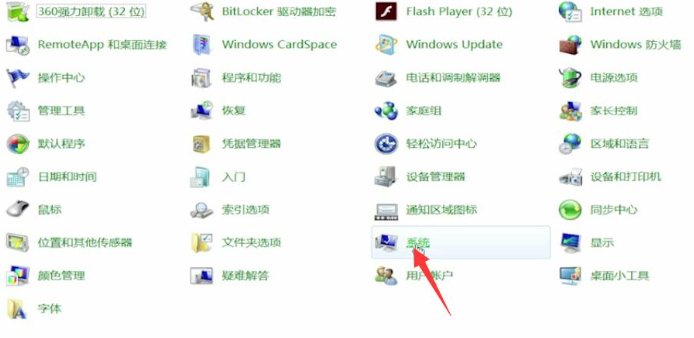

4、弹出系统属性窗口,点击系统盘,选择系统还原,点击下一步,再次点击下一步。

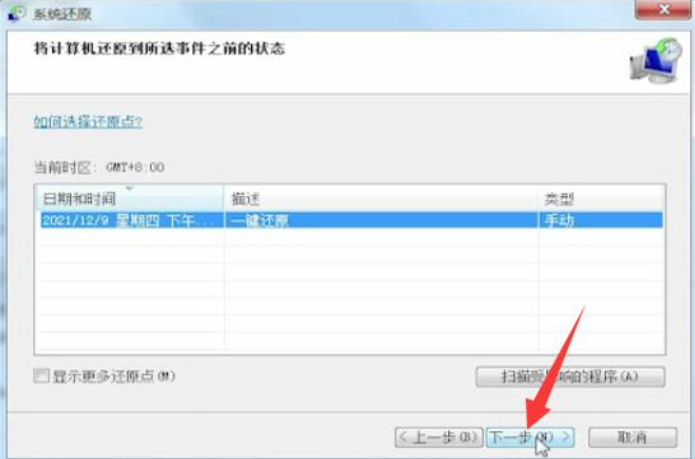
5、完成,最后在弹出的页面中,选择是,即可开始系统还原系统


总结:首先进入运行,然后输入指令按回车,接着选择查看方式大图标,然后进入系统保护选项,选择系统盘还原,最后完成进行系统还原。
![笔记本安装win7系统步骤[多图]](https://img.jiaochengzhijia.com/uploadfile/2023/0330/20230330024507811.png@crop@160x90.png)
![如何给电脑重装系统win7[多图]](https://img.jiaochengzhijia.com/uploadfile/2023/0329/20230329223506146.png@crop@160x90.png)

![u盘安装win7系统教程图解[多图]](https://img.jiaochengzhijia.com/uploadfile/2023/0322/20230322061558376.png@crop@160x90.png)
![win7在线重装系统教程[多图]](https://img.jiaochengzhijia.com/uploadfile/2023/0322/20230322010628891.png@crop@160x90.png)
![win7蓝屏修复工具修复系统方法介绍[多图]](https://img.jiaochengzhijia.com/uploadfile/2022/0906/20220906231130848.png@crop@240x180.png)
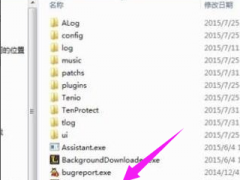
![黑屏重装系统win7步骤和详细教程[多图]](https://img.jiaochengzhijia.com/uploadfile/2023/0311/20230311105539284.jpg@crop@240x180.jpg)
![重装系统多少钱win7[多图]](https://img.jiaochengzhijia.com/uploadfile/2023/0307/20230307054039568.png@crop@240x180.png)